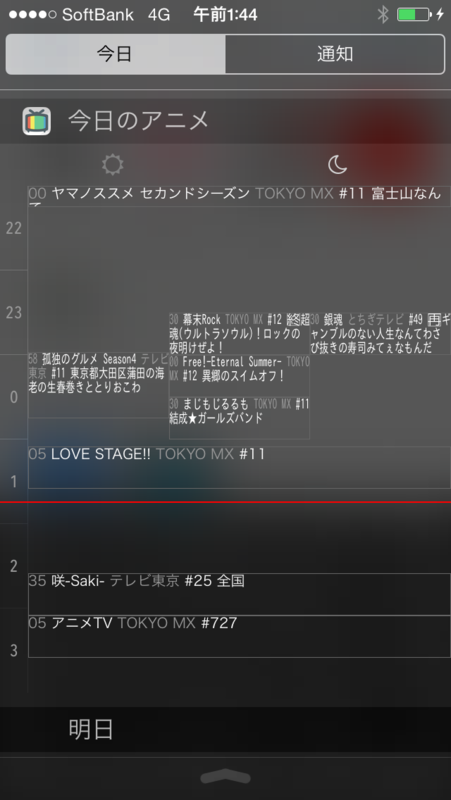iTunes の App Store で配信中の iPhone、iPod touch、iPad 用 今日のアニメ
※ 通知センターに表示できるのはiOS 8を使っている場合だけです
iOS 8から通知センターに任意のウィジェットを表示することができるようになりました。
通知センターといえば、ロック画面、ホーム画面に次ぐ一等地であり、そこをほぼ自由に使える存在というのはかなりすごいことで(ホーム画面はそもそも開放されてない、ロック画面は制限付き(通知とPassbook, iBeaconなど))、間違いなく戦争が始まるので、今のうちにいろいろ確認しておくべきだろうと考えて作ってみました。
↑ アプリケーションとしては通知センターに今日放映されるアニメ番組表を表示するというものです。
どこからでも(ロック画面からでも)サッと呼び出せるので、まあ必要なひとにはそれなりに便利かと思います。
で、まあせっかく新しいAPIを使うのでいろいろ実験してみました。
詳しいことはおいおい書いていこうと思いますので、ここでは簡単に説明します。
1. 使える画面の高さには限界がある
横の幅はもちろんデバイスのサイズに制約を受けますが、縦の長さは自由にいくらでもできるわけではありません。
iPhone 5/5sで60ポイント前後、iPhone 4sで55ポイント前後です。
正式にドキュメント化されてるわけではないので、若干の余裕をみて設計しておいたほうがよいでしょう。
ちなみにiPhone 6 Plusだとホーム画面が横を向くのでiPadのように横向きで通知センターを出すことができます。
そのときに使用できる縦の長さが実は一番短くて、40ポイント前後です。
なのでiPhone 4でギリギリ表示されるからOKという設計をしてしまうと、iPhone 6 Plusで横向きに表示した時に切れてカッコ悪いことになったりします。
iPadでの表示はサイズを気にするようなことはほぼ起こらないと思うので調べてません。
上記の数字は間違いです。ソースコードを見ながら書いていたのですが、1時間ぶんの長さの定数を書いてしまっていました。
実際にはこのアプリは6時間ぶん+ヘッダを一度に表示するので、計算すると、iPhone 5/5s (4インチ) のタテ画面で約400ポイント、iPhone 4s (3.5インチ) で約360ポイント、iPhone 6 Plusのヨコ画面で約300ポイントが最大の高さになります。
2. スクロールは一切できない
左右のスワイプは通知との切り替えに使用されていることもあってできません。
縦のスクロールはできるんじゃないかと思いましたが、それもできません。
(スクロールビューを置いてもスクロールしない。イベント自体が発生しない?)
ただし、後述しますが、タッチイベントやボタンは一般のビューと同様に使えるので、アクションによって画面を切り替えたりすることで擬似的に画面ぶん以上の情報を表示することは可能です。
3. キーボードの入力はできない
これはドキュメント化されてますしWWDCのセッションでも制限事項として言われていたのでご存知と思います。
テキストを入力させたりはできないので、リードオンリーで設計するか、簡単なボタンだけでできることを考えるべきです。
ただし、タッチイベントは普通に取れるので、すごく上手にハンドリングすれば、フリーハンドで字を書いたり、タップの組み合わせで高度な入力もやってやれないことはないと思います。
4. 使えないコンポーネントがある (MKMapView)
Widgetの作り方は大ざっぱに言うと、Widget用のビューコントローラが提供されるので、その上にビューをおいたり通信してデータを取得したりして、作ります。
そのビューコントローラのビューの上で全部やらなければならない、という以外は普通のアプリを作るのと一緒です。
なので、何でもできるぞ、と思っていろいろ考えてたのですが、使えないコンポーネントがありました。
地図を表示するMKMapViewです。
Beta版で試したときの結果なので、今はもしかしたらできるかもしれませんが、そのときはダメでした。
標準のMapがダメならサードパーティのはどうかと思って、Yahoo Maps SDKを試しましたがそちらもダメでした。
ただ、MKMapViewが何も言わずに異常終了するのに比べて、Yahoo Maps SDKの場合はメモリ不足というエラーがでていたので、モノによっては使えるものがあるかもしれません。
5. WebViewは使える
いろいろ試した中でおもしろかったのは、WebViewが使えることです。
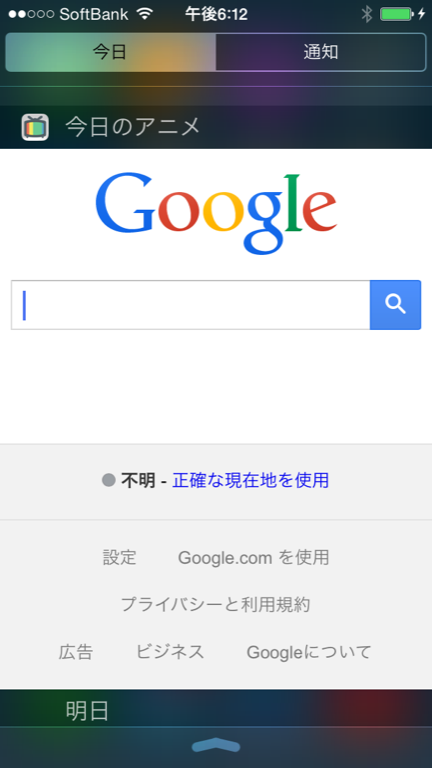
テキスト入力ができないので、実用的にするのはかなり難しいですが、複雑なレイアウトをHTMLで組むというのもアリかもしれません。いちおうリンクもクリックできたりできなかったり微妙な動きでしたが、できなくはなかったです。
6. カスタムフォントが使える

↑ こちらのスクリーンショットで、上半分の番組の表示と下半分の表示で使われているフォントが異なるのがわかりますか?
どうしてもチャンネルが多くなってくるとiPhoneの小さい画面に収めるのが難しくなるのですが、それでもなんとか多くのテキストを表示できるように、幅によって細いフォントで表示するようにしています。
このフォントはもちろん標準では入っていないので、2/3角フォントというのをバンドルしてカスタムフォントとして使用しています。
普通のアプリでカスタムフォントを利用するのと同じやり方で使用できます。
7. マージンをゼロで画面いっぱい使っても審査に通る
このウィジェットは番組表アプリという性格上、小さい領域に非常に多くのテキストを表示する必要がありました。
そのため、標準のマージンを守っていてはまったく実用的ではないと思ったので、思い切ってマージンをゼロにして限界いっぱい画面を利用することにしました。
これについて、どんなアプリでも通るかはわかりませんが、今回は特に問題ありませんでした。
8. ボタンによって画面を切り替えても審査に通る
上述したように画面をめいっぱい使っても24時間の番組表を表示するには足りません。
しょうがないので、24時間はあきらめて、半分の12時間だけを表示するようにしました。
(重要なのは夕方から深夜なので真っ昼間と早朝は捨てた)
ただ、12時間にしてもわかるように表示するのには前述の高さ制限により、高さが足りないため6時間ずつ2画面を切り替えて表示するようにしました。
画面の切替は、上部のボタンを使って行います。
太陽のボタンを押せば夕方(16〜22時)の、月のボタンを押せば深夜(22〜4時)の時間帯の番組表を切り替えて表示します。
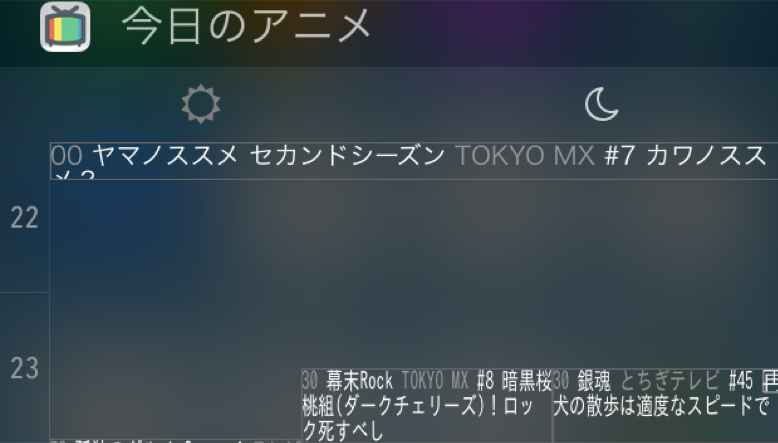
これも特に何も言われなかったのでOKなのかなと思います。
ちなみに画面の切り替えに、UIViewのアニメーションを使用するなどは自由にできます。
(フェードでも反転でも何でもOK)
9. コンテナアプリとのデータ共有が可能
これもドキュメント化されていることなので特に詳しく説明はしません。
App Groupを使ってUserDefaultsを共有したり、キーチェーンでホストアプリのログイン情報を使ったり、UIPasteBoardで簡単にやるのもよいでしょう。
10. ウィジェットは土地争い
最初にも述べたようにウィジェットは通知センターという好立地の場所を使えるのが最大のメリットです。
ただし、ウィジェットのプログラミングは非常に簡単で誰にでも作れるので、アイデアとずっとそこに置いてもらえるような価値を提供できるかどうかが勝負になります。
通常のアプリと違ってウィジェットを何十個も並べるというひとはほぼいないと思われるので、限られた土地の争奪戦になります。
(おそらくユーザー1人あたりが常時表示するウィジェットは多くて4,5個でしょう)
定番のウィジェット、というのはまだまだこれからなので、個人でも企業でもいろいろ試行錯誤したりチャレンジすると面白いと思います。